您想将用户重定向到 WordPress 中的随机帖子吗?
通过随机展示博客文章,您可以鼓励访问者阅读您的更多文章。这可以让他们在您的网站上停留更长时间,并为您带来更多的浏览量。
在本文中,我们将向您展示如何轻松地将用户重定向到 WordPress 中的随机帖子。
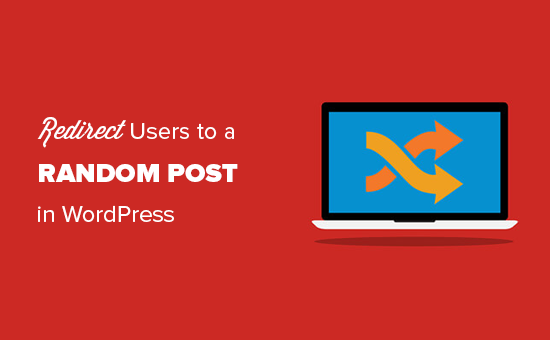
为什么应该将用户重定向到随机帖子?
默认情况下,WordPress 帖子按时间倒序显示,因此用户将首先看到最新的帖子。如果您定期发布新博客,那么访问者可能没有机会看到您的旧文章。
一种解决方案是使用按钮或链接将访问者重定向到随机帖子。这可以帮助读者发现他们可能没有访问过的新博客文章,从而增加综合浏览量并降低 WordPress 的跳出率。
例如,您可以将“随机发布”按钮添加到404 错误页面或自定义存档页面。
另一种选择是将随机帖子链接添加到网站的主导航菜单或任何其他支持链接的区域。
话虽这么说,让我们看看如何将用户重定向到 WordPress 中的随机帖子。
视频教程
https://www.youtube.com/embed/-7kTnkBVpDA?version=3&rel=0&fs=1&showsearch=0&showinfo=1&iv_load_policy=1&wmode=transparent订阅 WPBeginner
https://www.youtube.com/subscribe_embed?usegapi=1&channel=wpbeginner&layout=default&count=default&origin=https%3A%2F%2Fwpbeginner.com&gsrc=3p&ic=1&jsh=m%3B%2F_%2Fscs%2Fapps-static%2F_%2Fjs%2Fk%3Doz.gapi.en.vQiXRrxCe40.O%2Fam%3DAQ%2Fd%3D1%2Frs%3DAGLTcCMBxIGVyXSdvvcs43a64yHt_P7dfg%2Fm%3D__features__#_methods=onPlusOne%2C_ready%2C_close%2C_open%2C_resizeMe%2C_renderstart%2Concircled%2Cdrefresh%2Cerefresh&id=I0_1448178294715&parent=https%3A%2F%2Fwpbeginner.com
如果您不想看视频,可以继续阅读下面的文字版本。
将用户重定向到 WordPress 中的随机帖子
将用户重定向到随机博客文章的最简单方法是使用Redirect URL to Post。此插件创建一个重定向 URL,您可以将其添加到任何支持链接的位置,例如按钮、电子邮件通讯或导航菜单。
您需要做的第一件事是安装并激活“重定向 URL 到帖子”插件。有关更多详细信息,请参阅我们有关如何安装 WordPress 插件的分步指南。
激活后,您将看到有关不同 URL 查询参数的一些信息,您可以使用这些参数将访问者重定向到随机页面。
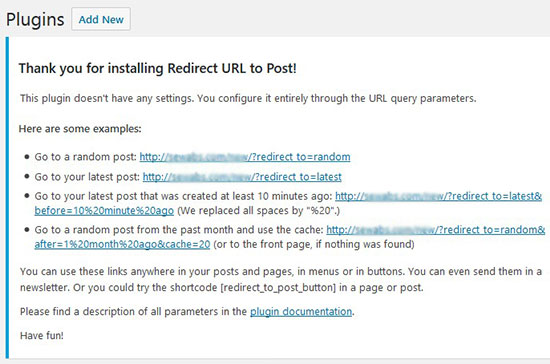
要将用户重定向到随机帖子,只需复制 URL,然后将其添加到您想要的任何位置,例如导航菜单或侧边栏小部件。
如果您离开此页面或意外关闭它,那么以下是重定向到随机帖子的不同查询。您需要将 http://www.example.com 替换为您自己的域名:
- http://www.example.com/?redirect_to=random&pk_campaign=random。 重定向到随机帖子并跟踪访问。如果您想跟踪 WordPress 网站的网站访问者,这是一个不错的选择。
- http://www.example.com/?redirect_to=random&each_once=rewind。重定向到随机帖子,避免重复,然后重新开始。
- http://www.example.com/?redirect_to=random&count=10。重定向到 10 个最新帖子中的随机帖子。
- http://www.example.com/?redirect_to=random&after=1%20month%20ago。重定向到不超过 1 个月的帖子中的随机帖子。
您还可以使用以下短代码将“随机帖子”按钮添加到任何页面、帖子或小部件就绪区域:
[redirect_to_post_button]
有关如何放置短代码的更多信息,请参阅我们有关如何在 WordPress 中添加短代码的指南。
当读者单击该按钮时,他们将被重定向到您的WordPress 网站上的随机博客文章。
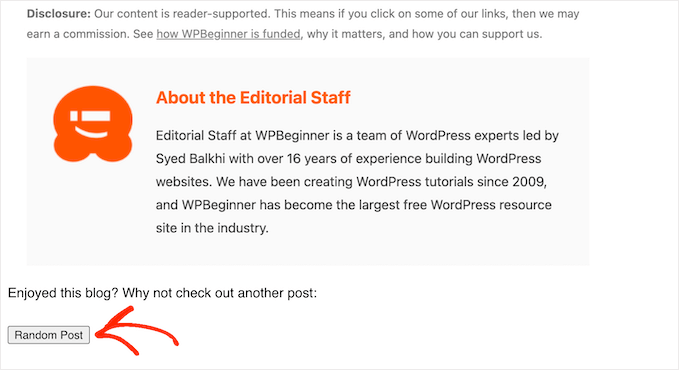
如果您使用的是较新的基于块的主题之一,那么您还可以将此按钮添加到任何模板或模板部分。
首先,请转到 WordPress 仪表板中的外观 » 编辑器。

默认情况下,完整的站点编辑器显示主题的主模板,但您可以将短代码添加到任何模板或模板部分,例如页眉或页脚。
要查看所有可用选项,只需选择“模板”或“模板部件”。
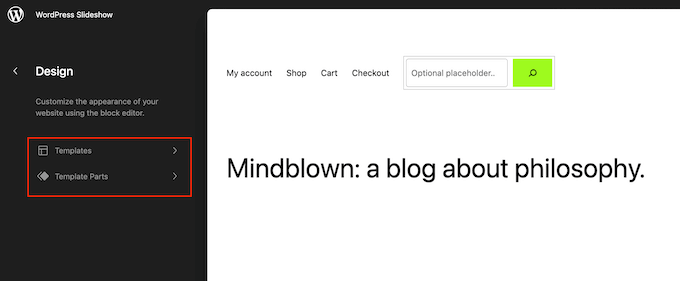
您现在可以单击要编辑的模板或模板部分。
例如,我们将在 404 页面模板中添加“随机发布”按钮,但无论您选择哪个模板,步骤都将完全相同。
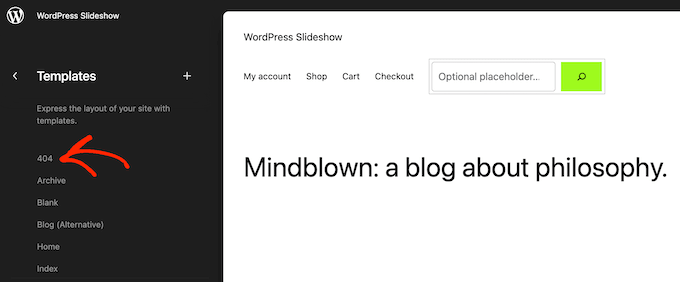
WordPress 现在将显示模板或模板部分的预览。
要添加随机帖子短代码,请继续并单击小铅笔图标。
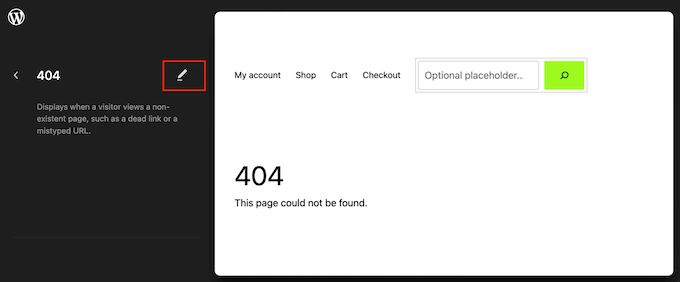
完成后,单击左上角的蓝色“+”图标。
在搜索栏中,您需要输入“短代码”。
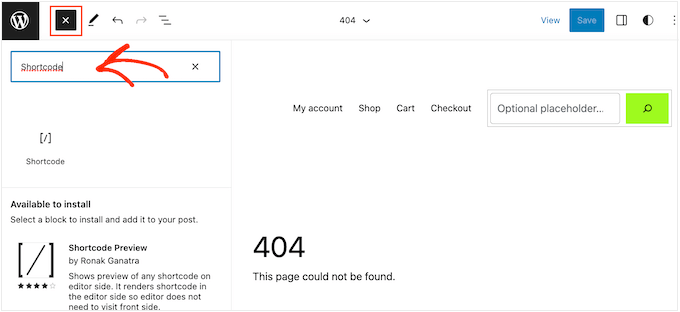
当右侧块出现时,将其拖放到主题模板上。
您现在可以将短代码粘贴或输入[redirect_to_post_button] 到此块中。
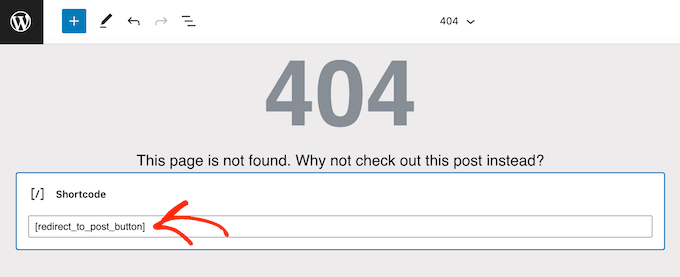
之后,继续并单击“保存”按钮。
现在,只需访问您的 WordPress 博客 即可查看正在运行的随机发布按钮。
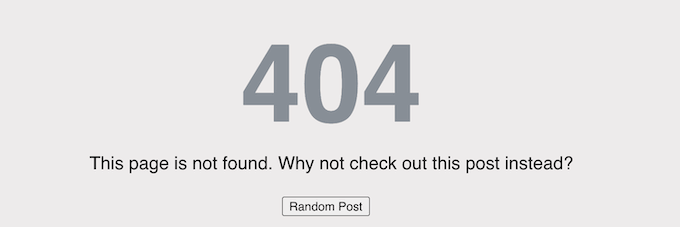
我们希望本文能帮助您了解如何将用户重定向到 WordPress 中的随机帖子。您可能还想查看我们关于如何增加博客流量的指南,或者我们的专家精选的您应该使用的最佳 WordPress SEO 插件和工具。



